Як зменшити гучність у Zoom, Google Meet і Microsoft Teams

Програми для відеодзвінків стали найважливішою частиною віддаленої роботи та навчання. Досліджуйте, як зменшити гучність у Zoom, Google Meet та Microsoft Teams.
USB-накопичувачі та подібні переносні пристрої зберігання даних зручні для зберігання та доступу до фотографій, медіафайлів, установок або робочих файлів. Минуло досить багато часу з тих пір, як ці пристрої зберігання даних стали найпоширенішим способом зберігання цифрових даних. Однак іноді ви не зможете перенести файли на USB-накопичувач, оскільки активовано захист від запису.
USB-накопичувачі та накопичувачі не вважаються стаціонарними накопичувачами, тому їх монтують як знімні носії.
Незважаючи на це, невдалі спроби запису на USB-накопичувачі можуть бути незручними. На щастя, існують швидкі та прості способи вирішення проблеми із захистом від запису, незалежно від того, користуєтеся ви ПК з Windows чи Mac. Є навіть рішення, якщо ви працюєте на Chromebook.
Примітка. Деякі USB-накопичувачі SanDisk (флеш-накопичувачі) і, можливо, інших брендів мають внутрішній захисний механізм. Відповідно до SanDisk, якщо USB-накопичувач відчуває коливання живлення або іншу потенційно небезпечну помилку, він вимикає доступ для запису, і немає можливості відновити його. Вони очікують, що ви скопіюєте дані на інший диск і заміните його.
Найкращі методи зняття захисту від запису на USB-накопичувачі.
1. Перевірте наявність перемикача захисту від запису
Перш ніж детально розповідати про зняття захисту від запису в різних операційних системах, слід перевірити одну річ. Деякі пристрої зберігання даних мають фізичний перемикач для ввімкнення або вимкнення захисту від запису, хоча це рідкісний варіант.

Візьміть USB-накопичувач, на який ви намагалися записати, і знайдіть цей перемикач, зазвичай збоку, він також може бути позначений як «Блокування» або «Захист від запису». Перемістіть його в інше положення, знову вставте, а потім знову спробуйте перенести дані на карту пам’яті.
Якщо це працює, ваша проблема вирішена, і все, що вам потрібно зробити, це переконатися, що перемикач знову випадково не переміститься в неправильне положення. Ви повинні використовувати інші методи, якщо немає перемикача (найпоширеніший) або ви все ще не можете писати на USB.
2. Зніміть захист USB від запису за допомогою Windows
Є кілька способів зняти захист від запису з USB-накопичувача, якщо у вас ПК з Windows. Давайте зараз розглянемо деякі з них.
Вимкніть Bitlocker, щоб вимкнути захист від запису на USB
BitLocker спочатку був інтегрований у Windows 7/Vista (Enterprise та Ultimate) і з тих пір використовується для захисту ваших даних за допомогою шифрування. Програмне забезпечення в основному використовується для внутрішніх накопичувачів, але також може шифрувати USB-накопичувачі/накопичувачі.
Інші версії Windows, наприклад Home Edition, потребують окремого завантаження, щоб розшифрувати дані. Цей сценарій також застосовується під час використання macOS. Так, Windows також має інструмент дешифрування Bitlocker для Mac. Незважаючи на це, Bitlocker вимкнено за замовчуванням (крім Windows 11), але, можливо, ви активували його раніше та забули про нього, або хтось інший зробив це за вас.
Ви повинні мати пароль або ключ відновлення, щоб вимкнути BitLocker на USB-накопичувачі. Вам доведеться переформатувати диск, якщо у вас немає жодного з варіантів. Якщо у вас є ключ або пароль для BitLocker, виконайте наведені нижче дії.
Після вимкнення BitLocker спробуйте знову скопіювати щось на USB-накопичувач і подивіться, чи проблема зникне.
3. Використовуйте Diskpart, щоб вимкнути захист від запису USB
Diskpart — це інструмент командного рядка, який дає змогу керувати всіма одиницями зберігання, виявленими комп’ютером. Щоб зняти захист від запису за допомогою Diskpart, виконайте такі дії:
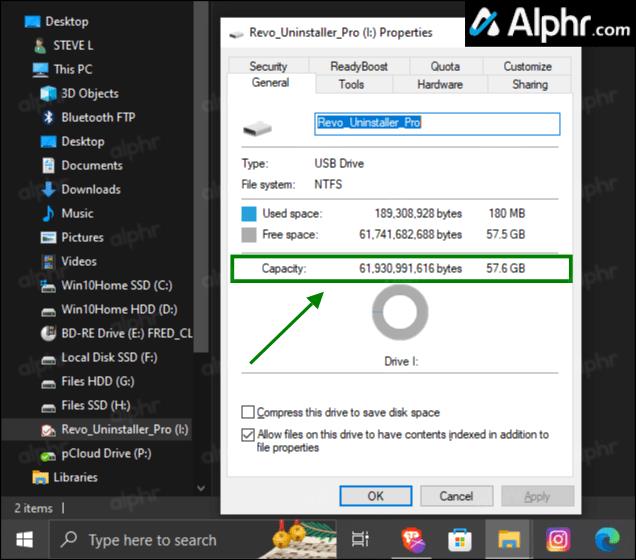

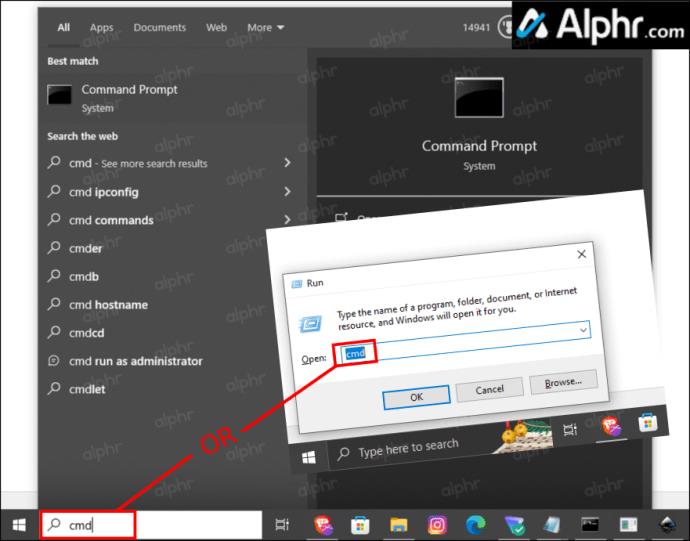
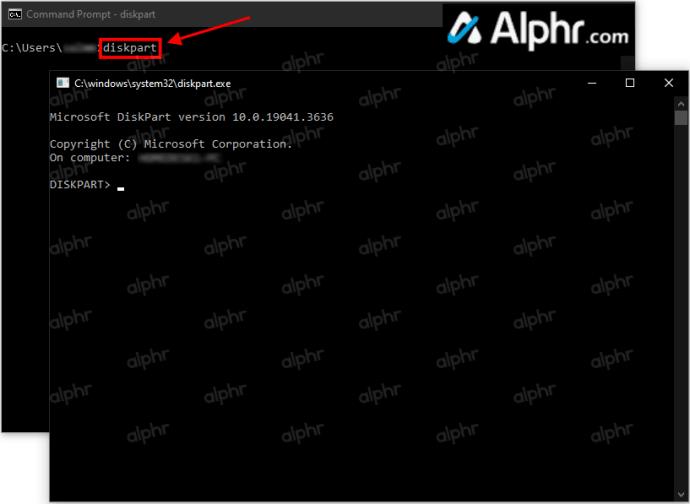
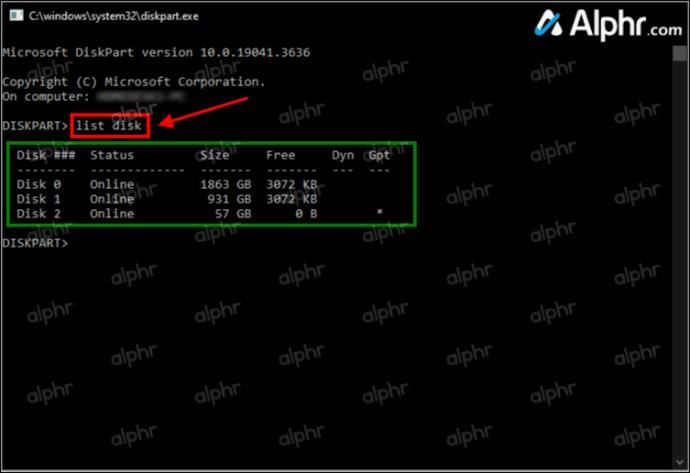
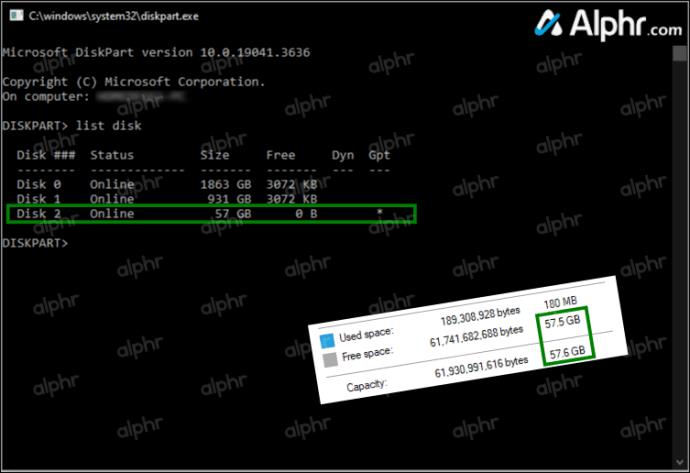
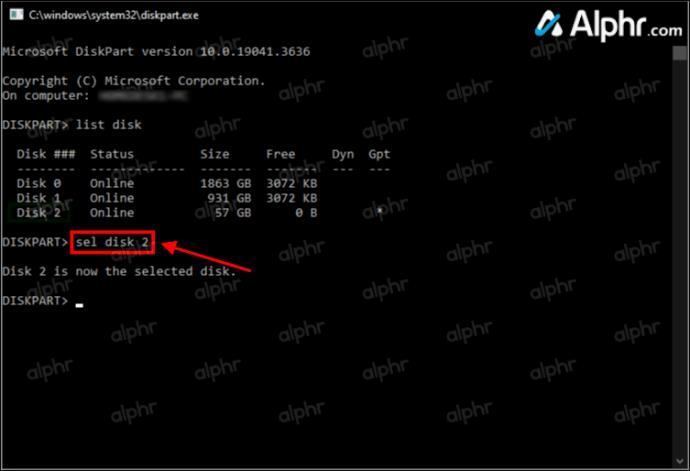
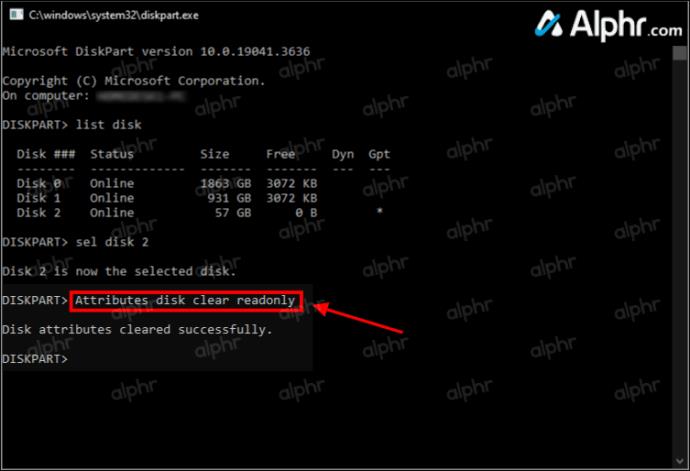
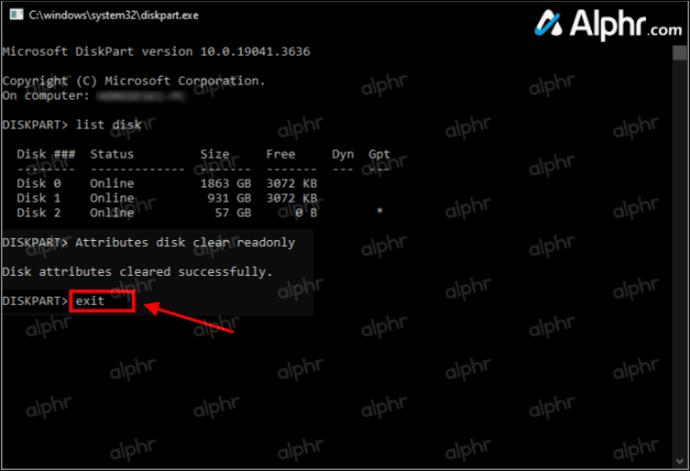
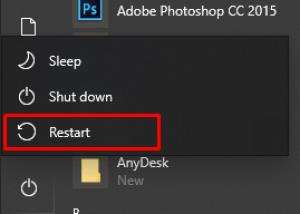
4. Використовуйте реєстр Windows, щоб вимкнути захист від запису USB
Недосвідченим користувачам не рекомендується заходити в реєстр Windows. Неправильне введення може серйозно вплинути на продуктивність вашої системи або призвести до того, що вона не відповідає. Але не хвилюйтеся. Навіть якщо ви не знайомі з усіма внутрішніми функціями, ви можете зняти захист від запису, якщо дуже ретельно дотримуватись наведеного нижче методу. Просто переконайтеся, що ви не робите нічого іншого, окрім зазначених нижче кроків.
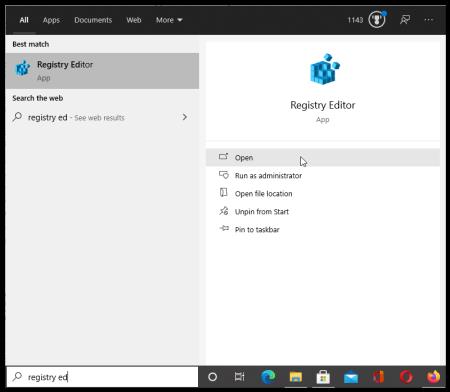
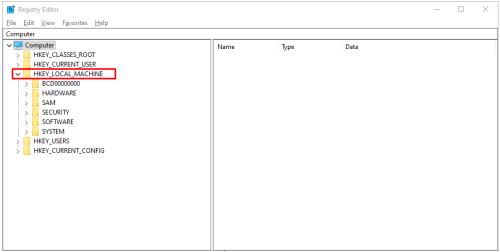
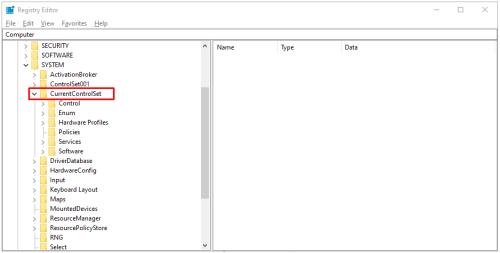
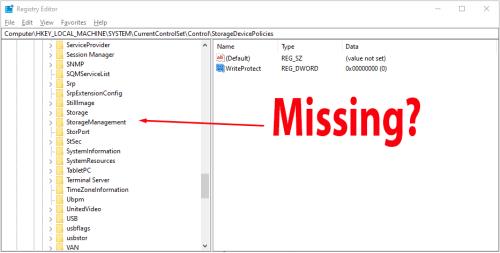
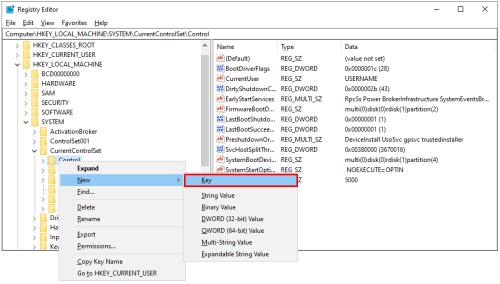
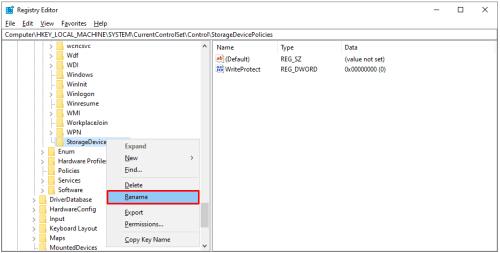
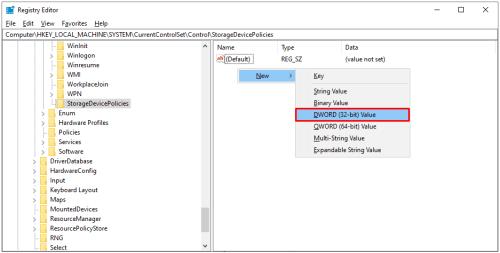
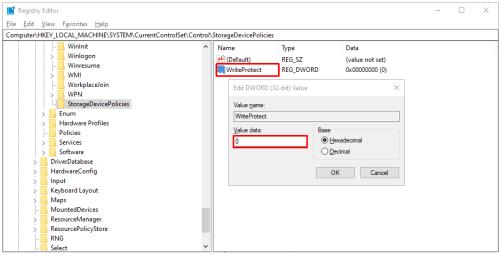
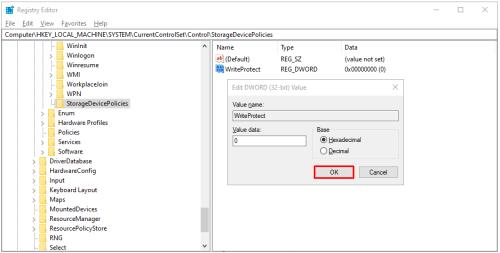
Після перезавантаження перевірте, чи USB працює належним чином. Цей метод вимикає захист від запису на всіх ваших дисках , тому ваш USB знову має бути доступним для запису. Пам’ятайте, що самостійне редагування реєстру Windows може зіпсувати ваш комп’ютер, тому після виконання наших інструкцій краще не повертатися до цього.
Якщо жоден із наведених вище варіантів не знімає захист файлів із USB-накопичувача, спробуйте знайти програму стороннього виробника.
Видалення захисту USB від запису на Mac
Набагато менша гнучкість у вирішенні проблеми захисту від запису на Mac порівняно з Windows. У вас є лише два варіанти: один для накопичувачів, на які неможливо записати через несправність пристрою, а інший передбачає форматування диска.
1. Відновіть дозволи
Дозволи для вашого USB-накопичувача можуть бути неправильними, через що він стає захищеним від запису. У цій ситуації спробуйте виправити помилку за допомогою «Дискової утиліти». Для цього виконайте такі прості кроки:
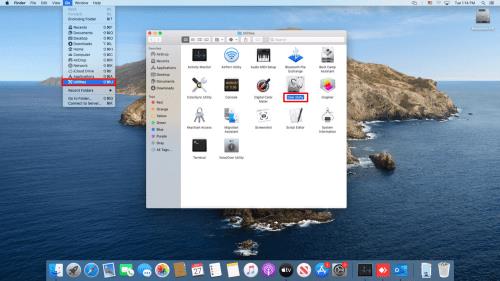
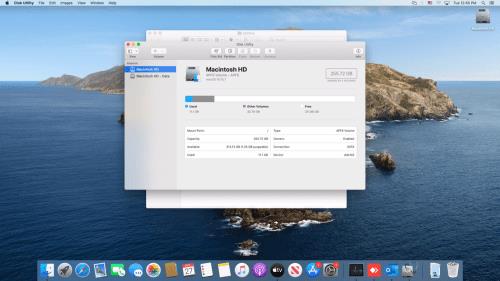
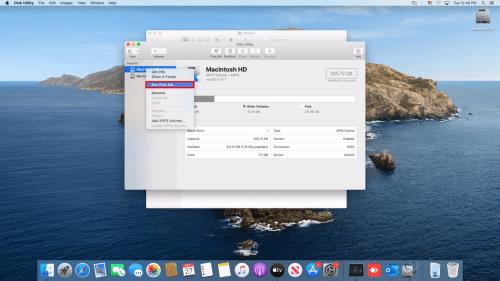
Якщо помилка була в налаштуваннях дозволу, описані вище кроки мають усунути захист від запису USB.
2. Відформатуйте диск
Одним із надійних способів зняти захист від запису в macOS є форматування диска. Майте на увазі, що цей процес видаляє всі дані на USB-пристрої, тому переконайтеся, що ви скопіювали всі важливі файли в інше місце, перш ніж продовжити.
Після форматування диска захист від запису має зникнути. Коли ви обираєте формат, зверніть увагу, що деякі параметри призначені виключно для Mac, тоді як інші, як-от «exFat», можуть універсально використовуватися на комп’ютерах Mac і Windows.
Видалення захисту USB від запису на Chromebook
Якщо ви використовуєте USB-накопичувач зі своїм Chromebook і підозрюєте, що він захищений від запису, форматування диска – єдиний варіант. Виконайте наведені нижче дії, щоб переформатувати заблокований USB-накопичувач/накопичувач на Chromebook.
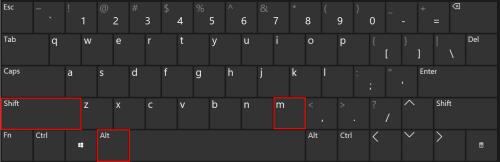
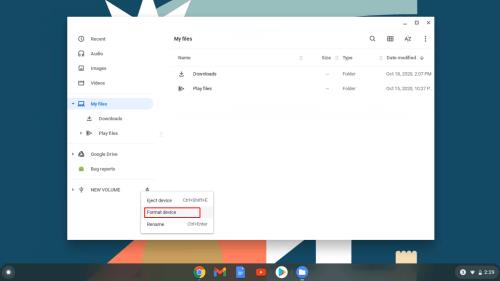
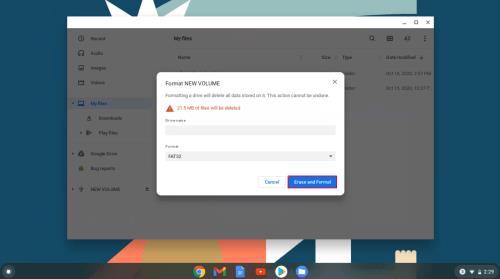
На жаль, це єдиний надійний спосіб зняти захист від запису з USB на Chromebook. Як зазначалося раніше, форматування накопичувача призведе до видалення всіх даних, тому попередньо створіть резервну копію.
Зняття захисту від запису з USB в Linux
Якщо ви користувач Linux, цей процес розблокує захист від запису на вашому USB-накопичувачі або флешці.
 ), потім знайдіть і клацніть « Термінал » або введіть «термін» у рядку пошуку, щоб знайти та запустити його. Shift + Ctrl + T або Ctrl + Alt + T запускає термінал у деяких дистрибутивах Linux.
), потім знайдіть і клацніть « Термінал » або введіть «термін» у рядку пошуку, щоб знайти та запустити його. Shift + Ctrl + T або Ctrl + Alt + T запускає термінал у деяких дистрибутивах Linux.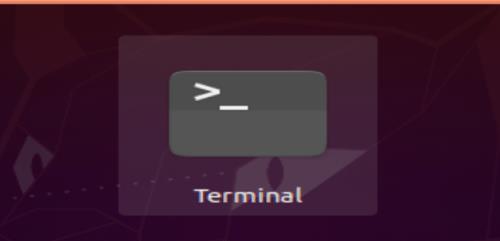
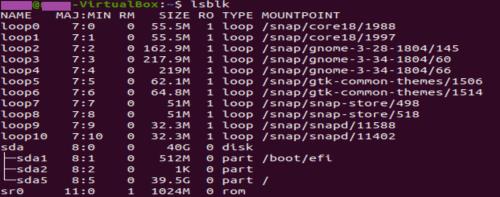

У наведеному вище прикладі/процедурі ви ідентифікуєте диск, змінюєте його дозволи лише на читання на вимкнені, потім відключаєте та повторно підключаєте його через термінал, а не шляхом виймання.
На завершення, захищені від запису USB-накопичувачі можуть бути неприємними, особливо якщо ви не знаєте, як це сталося на вашому пристрої зберігання даних. На щастя, ви дізналися, як зняти захист від запису з USB-накопичувача на комп’ютерах Windows, Mac, Linux і Chromebook. Проблема більше не повинна застати вас зненацька, але гарантій немає. З усіма описаними тут методами принаймні один повинен дозволити вам редагувати, копіювати, переміщувати або видаляти файли на USB-накопичувачі в найкоротші терміни!
Програми для відеодзвінків стали найважливішою частиною віддаленої роботи та навчання. Досліджуйте, як зменшити гучність у Zoom, Google Meet та Microsoft Teams.
Дізнайтеся, як налаштувати мобільну точку доступу в Windows 10. Цей посібник надає детальне пояснення процесу з урахуванням безпеки та ефективного використання.
Досліджуйте, як налаштувати налаштування конфіденційності в Windows 10 для забезпечення безпеки ваших персональних даних.
Дізнайтеся, як заборонити людям позначати вас у Facebook та захистити свою конфіденційність. Простий покроковий посібник для безпеки у соцмережах.
Пам’ятаєте часи, коли Bluetooth був проблемою? Тепер ви можете ефективно обмінюватися файлами через Windows 10 за допомогою Bluetooth. Дізнайтеся, як це зробити швидко і легко.
Ось посібник про те, як змінити тему, кольори та інші елементи в Windows 11, щоб створити чудовий робочий стіл.
Детальна інструкція про те, як завантажити Google Meet на ваш ПК, Mac або Chromebook для зручного використання.
Детальний огляд процесу налаштування VPN в Windows 10 для безпечного та анонімного Інтернет-серфінгу.
Ось як ви можете отримати максимальну віддачу від Microsoft Rewards для Windows, Xbox, Mobile, покупок і багато іншого.
Оскільки продуктивність і доступність бездротових периферійних пристроїв продовжують зростати, Bluetooth стає все більш поширеною функцією на ПК з Windows. Досліджуйте, як підключити та використовувати Bluetooth.








